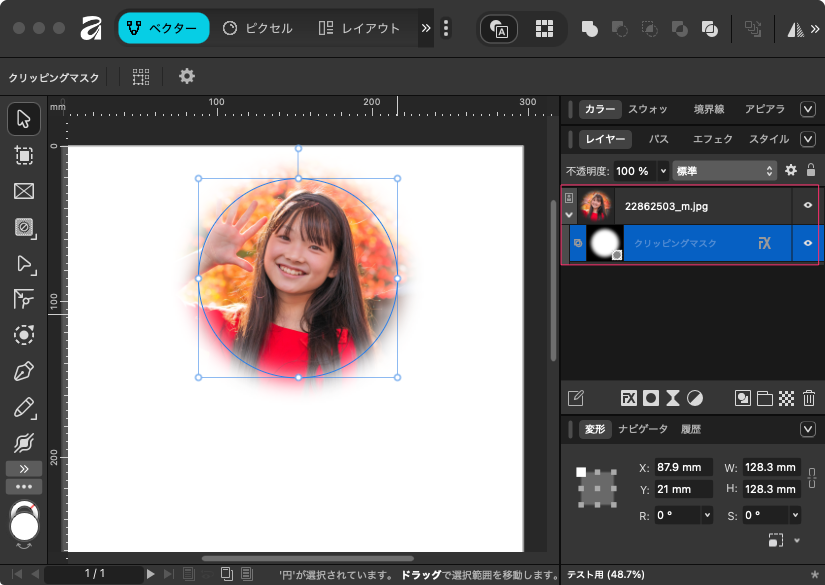マスクの掛け方が色々あるのでチェックしてみたいと思う。
図形でマスクする方法
まず、円でも四角でも何でもいいので形を描く。その下に画像が配置される。右のレイヤーを見ると理解しやすい、同じ様に円が上で画像が下になった状態で下の画像を上にドラッグして重ねる。
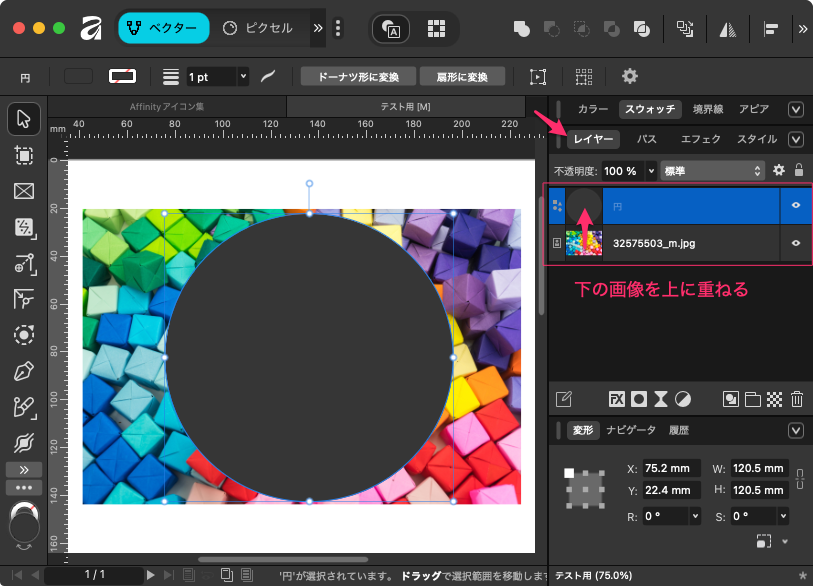
簡単にマスクを掛けることができた。形さえあればどんなものでもマスクを掛けることができる。
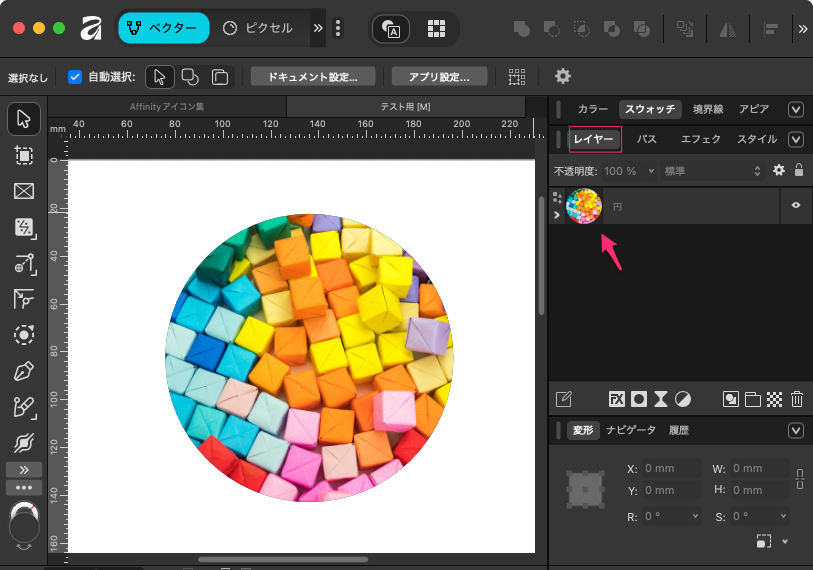
このマスクはレイヤーになっているので以下のところをクリックすると下になっている画像が見える様になるので簡単に元に戻すこともできる。
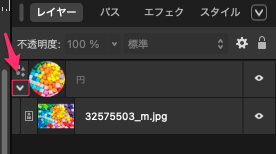
ベクター切り抜きツールで作成する方法
四角の写真の場合、ベクター切り抜きツールを選択すると画像の周りに強調されたラインが出現するので、そこをドラッグすると画像が切り抜かれる。マスクを掛けるというより、切り抜きである。
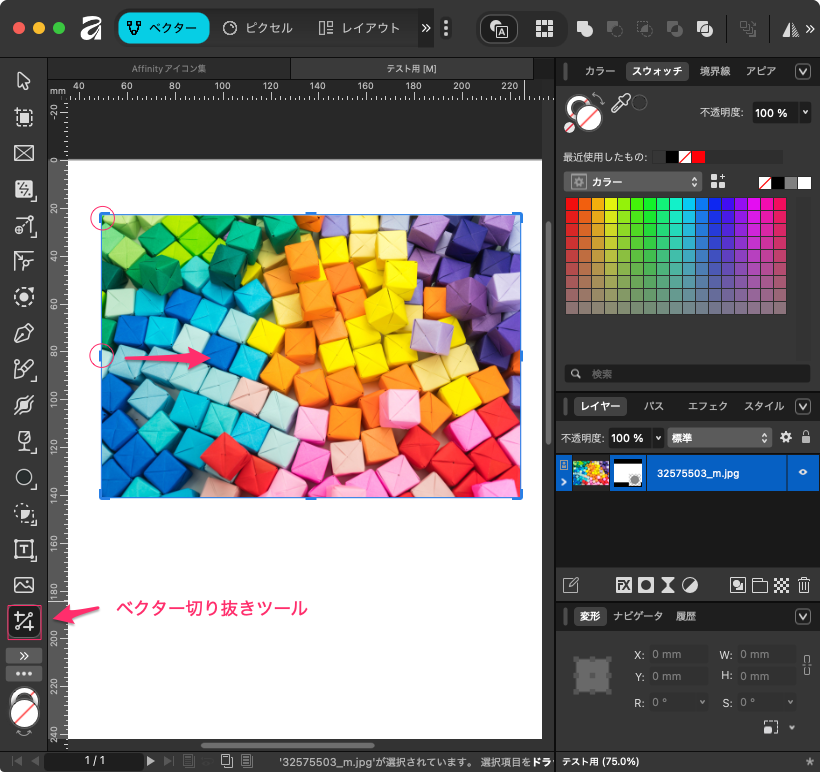
この切り抜きツールでもレイヤーが出来ていて、下にマスクが作成されているのが分かると思う。
このマスクを削除すると元に戻ることになる。
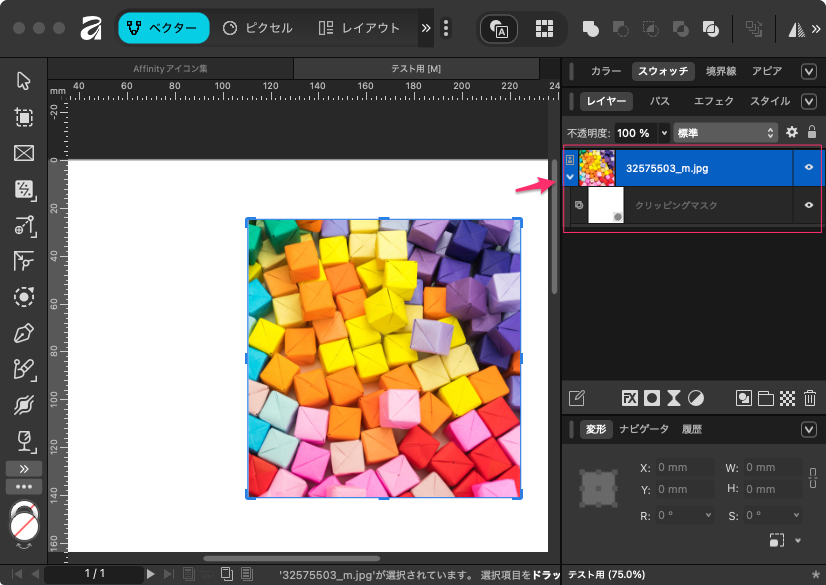
更にこの場合、下の①クリッピングマスクを選択して、②ノードツールでオブジェクトを選択、③カーブに変換すれば④のとろこを単独で移動できる様になる。
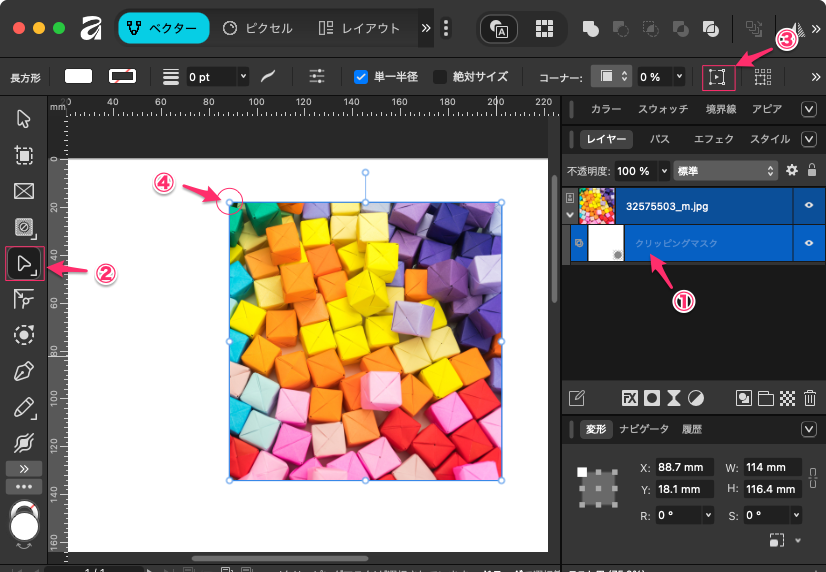
カーブに変換すると、以下の様にペンツールで描いた状態と全く同じ様に自由に編集できる様になる。
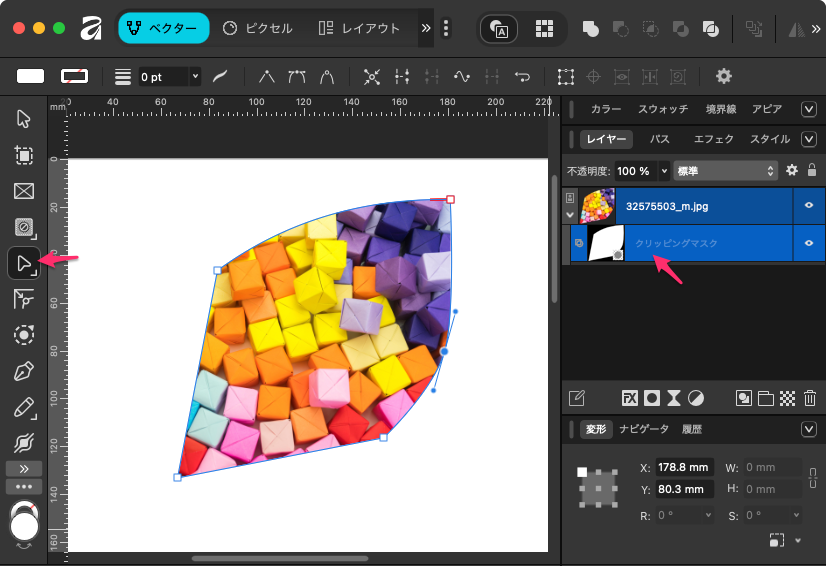
ペンツールでマスクを作成する
これはマスクしたい目的物がある時に有効な方法になる。ペンツールでいつものように描いていく。
レイヤーにカーブが追加されている。
このカーブに対して、塗りつぶしの色を白にする、色はなんでも良い。
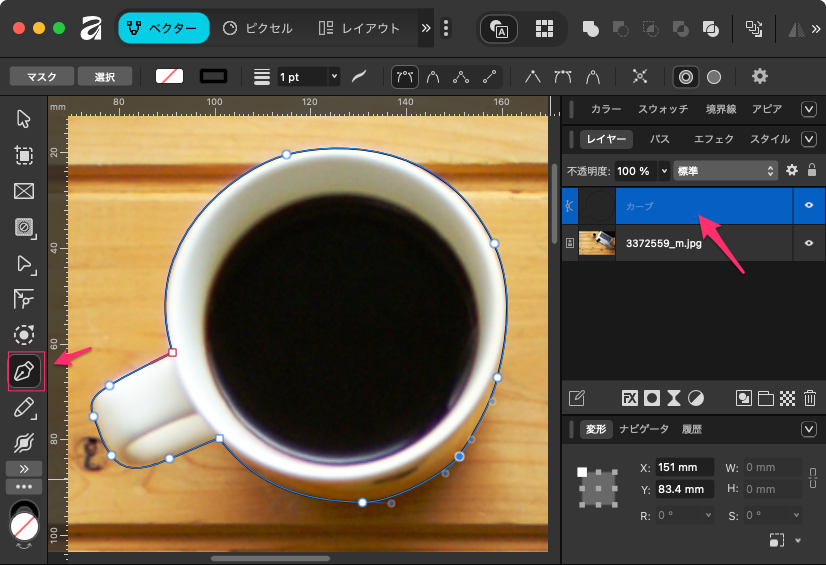
レイヤーで、下の画像を上のレイヤーにドラッグする。
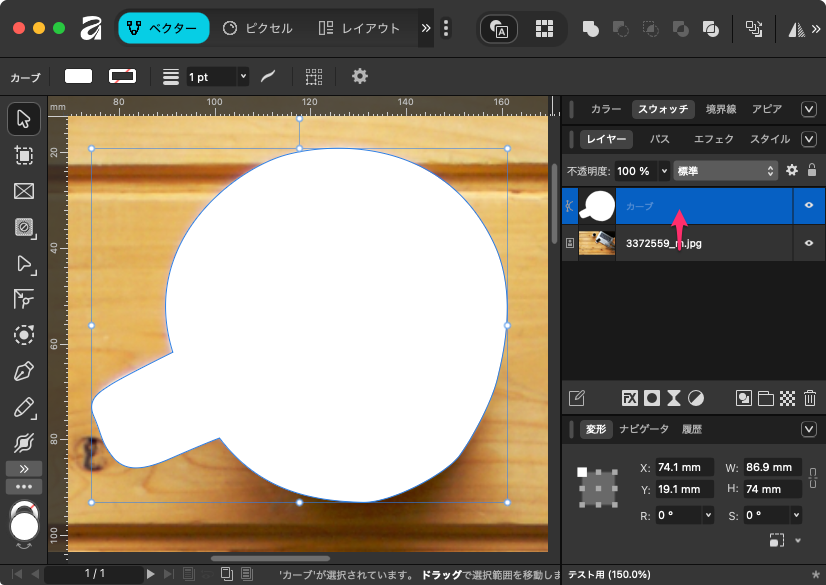
マスクが掛かった。
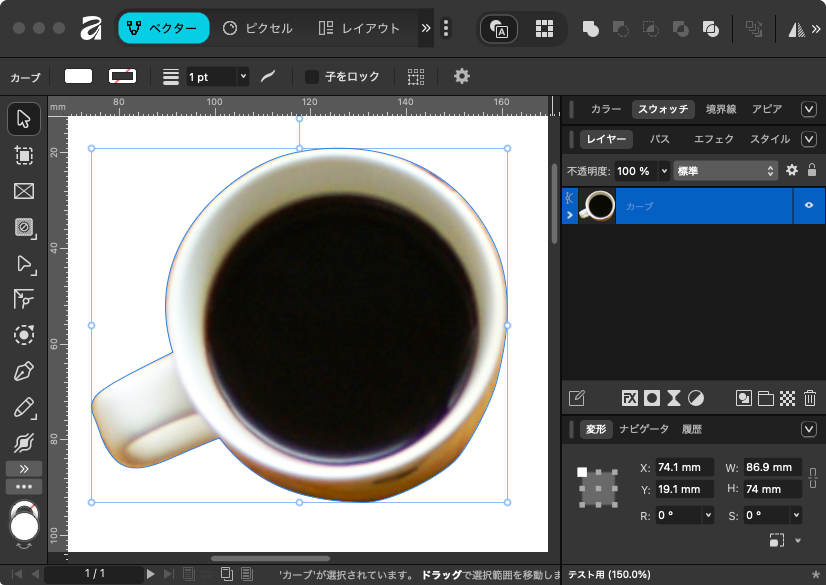
文字のマスクで画像を表示する
普通にテキストを画像の上にれる。文字の色はなんでも良い。

一番簡単な方法
最も簡単な方法は、テキストレイヤーを選択して右クリック、「クリッピングマスクを作成」を選択。
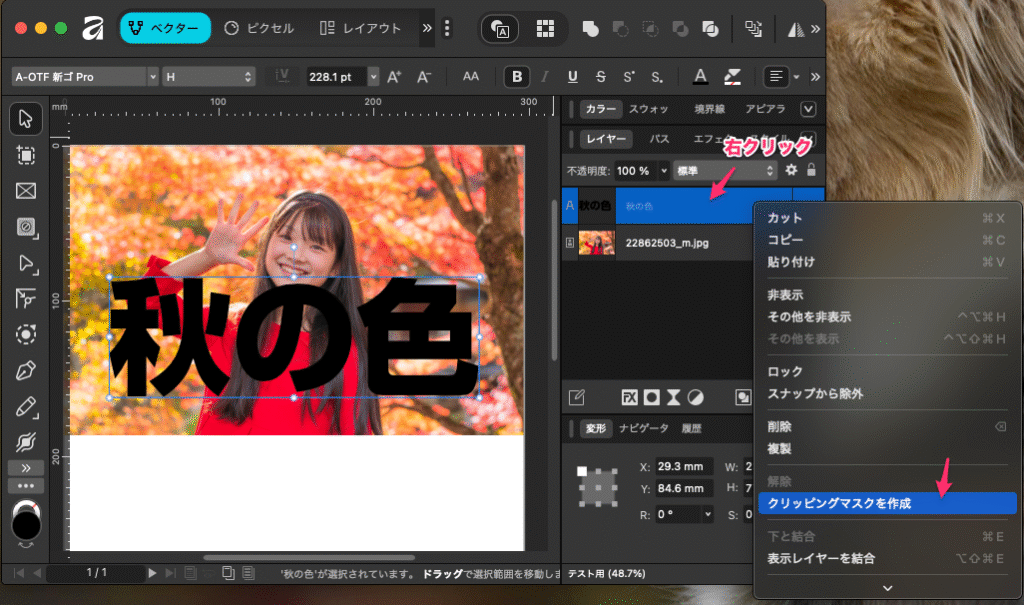
これは下の方にクリッピングマスクが作成されている。
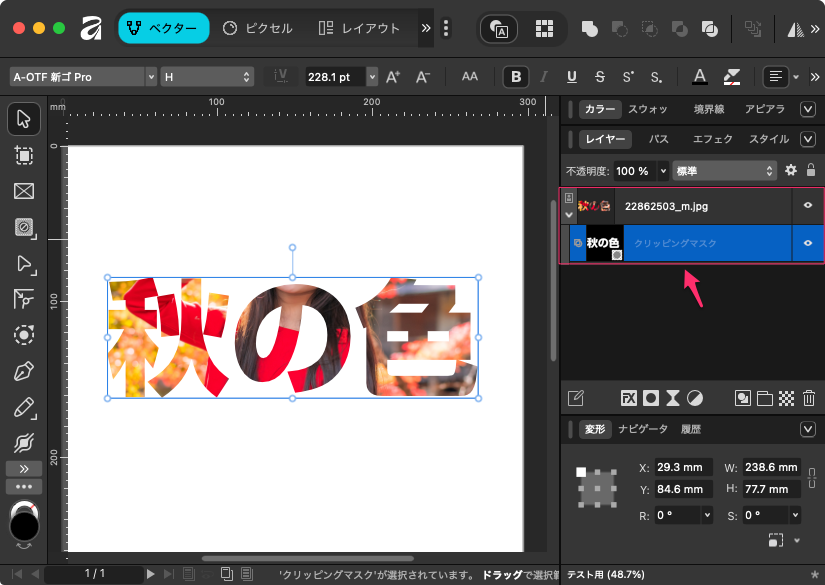
こんなやり方もある
テキストを選択した状態で②のマスクをクリック、テキストレイヤーにマスク③が追加される。
最後に下の画像④をテキストレイヤーにドラッグする。
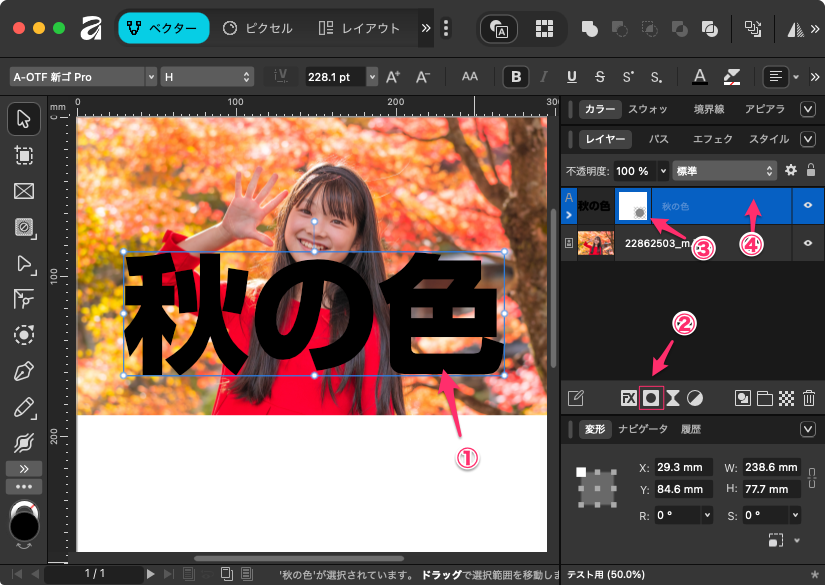
一手間かかるが、うまくマスクが掛かった。
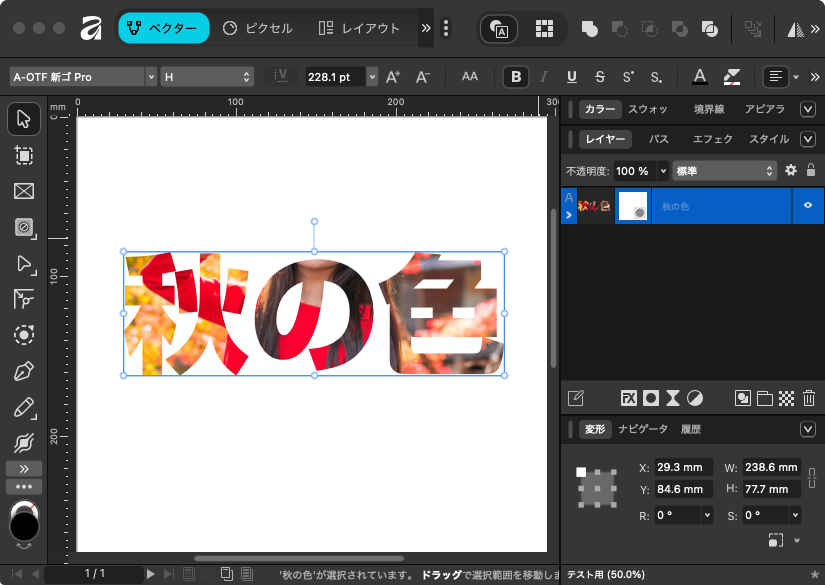
ボカシ円をマスクにする
画像の上に円を描く。右下のレイヤーエフェクト「FX」をクリック。
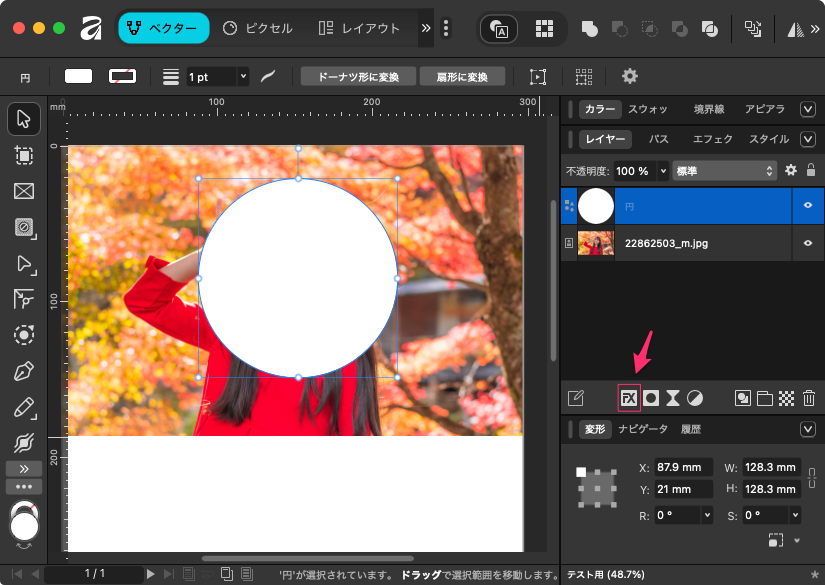
開いたウインドウで「ガウスぼかし」を選択してボケ具合を調整する。
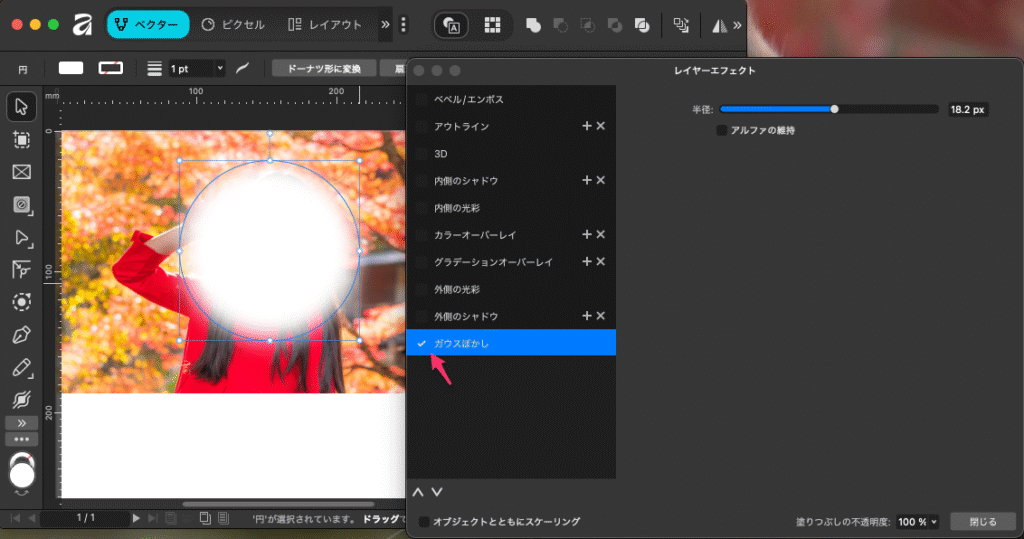
ここではマスクが上になっているので下の画像にドラッグする。
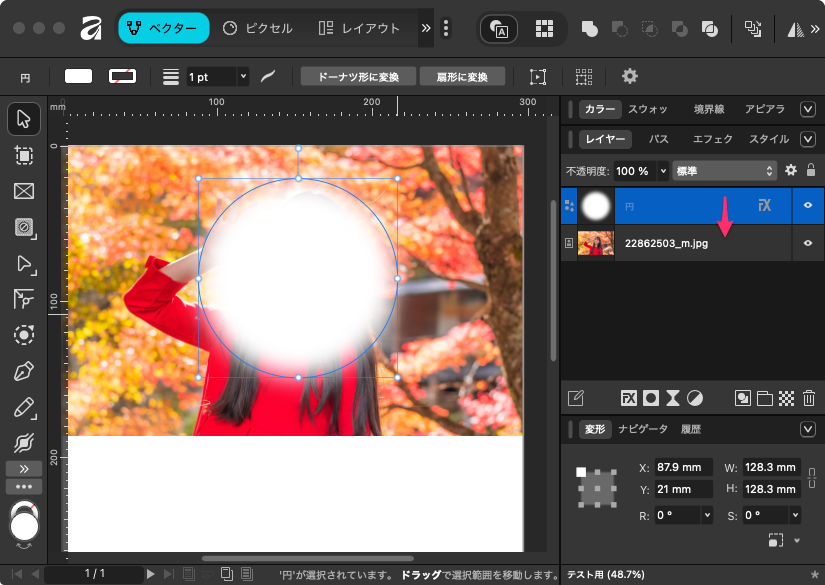
円がクリッピングマスクに変わっているのが分かると思う。